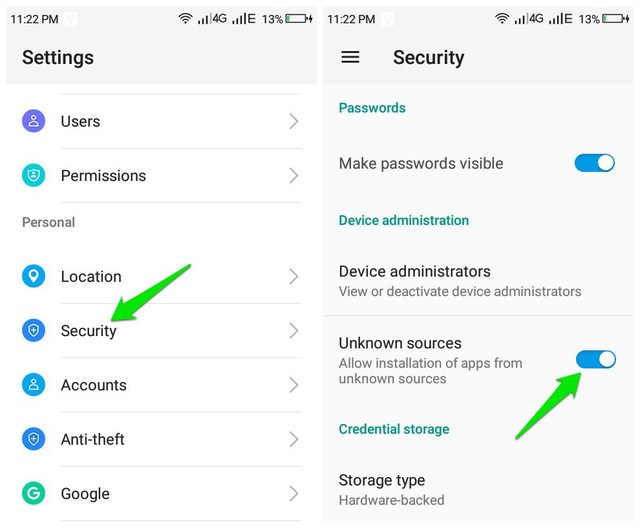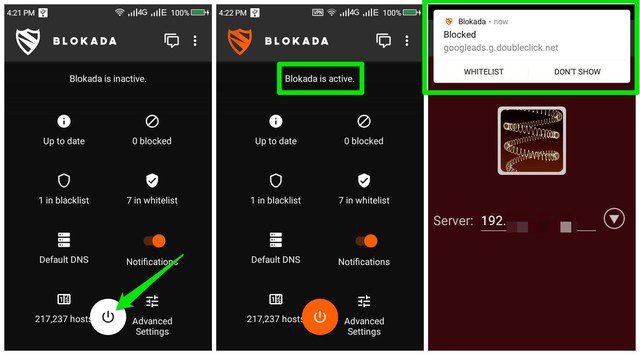Najłatwiejszy sposób na zablokowanie wszystkich reklam na Androidzie (reklamy w aplikacjach i przeglądarce) %
Ponieważ wiele aplikacji na Androida wyświetla wyskakujące reklamy, a nawet reklamy na ekranie głównym, nic dziwnego, że użytkownicy chcą blokować reklamy na Androidzie. Jednak blokowanie reklam na Androidzie nie jest tak proste, jak zainstalowanie rozszerzenia, takiego jak na komputerze. Google nie zezwala na blokowanie reklam na poziomie sieci w Sklepie Google Play, a większość zewnętrznych blokerów reklam wymaga zrootowanego urządzenia lub skomplikowanej ręcznej konfiguracji.
Jeśli masz trudności ze znalezieniem odpowiedniego rozwiązania do blokowania reklam na swój telefon z Androidem, być może mogę ci pomóc. W tym poście przedstawię prosty program do blokowania reklam na Androida, który do działania wymaga tylko jednego kliknięcia. Przejdźmy od razu do rzeczy.
Przedstawiamy Blokadę
Blokada reklam, o której mówię, to Blokada, całkowicie darmowy bloker reklam typu open source. Jest to dobrze zaprojektowana aplikacja, która jest mała (mniej niż 5 MB) i nie obciąża zasobów systemowych. Wszystkie jego funkcje działają na urządzeniach bez roota i blokują reklamy zarówno w sieciach Wi-Fi, jak i komórkowych. Co więcej, nie ogranicza się tylko do blokowania reklam, ale także blokuje moduły śledzące i złośliwe oprogramowanie.
Ogólnie rzecz biorąc, Blokada to prosty program do blokowania reklam, który doskonale blokuje wszystkie reklamy bez żadnych komplikacji. A ponieważ jest to oprogramowanie typu open source, możesz być pewien, że jest wolne od złośliwego oprogramowania lub innych infekcji (oto kod źródłowy ).
Instalacja blokady
Podobnie jak inne aplikacje do blokowania reklam, Blokada również nie może być wyświetlana w sklepie Google Play. Możesz pobrać go ze strony Blokada i sideload go. Aby to zrobić, postępuj zgodnie z poniższymi instrukcjami:
Przejdź do „Ustawień" telefonu i dotknij „Bezpieczeństwo”.
Teraz przewiń w dół i włącz opcję „Nieznane źródła”. Umożliwi to instalowanie aplikacji z innych źródeł niż Sklep Google Play.
Następnie przejdź do strony Blokada i pobierz najnowszy plik APK. Możesz go również pobrać z F-Droid i XDA Labs.
Plik APK musiał zostać pobrany w folderze „Pobrane” . Po prostu przejdź tam, otwórz plik i dotknij „Zainstaluj”, aby zainstalować aplikację.
Użyj blokady
Otwórz aplikację i dotknij „Kontynuuj” w wyskakującym okienku Warunki i instrukcje (instrukcje warto jednak przeczytać).
Teraz dotknij białego przycisku „Zasilanie” na dole, a Blokada zacznie blokować wszystkie rodzaje reklam. Na poniższym zrzucie ekranu możesz zobaczyć, jak zablokował reklamy w aplikacji SoundWire.
Chociaż jedno dotknięcie wystarczy, aby zablokować reklamy za pomocą Blokada, nadal oferuje niesamowite opcje dostosowywania, które warto ulepszyć. Poniżej wyjaśnię kilka ważnych opcji Blokady:
Powiadomienia: jest domyślnie włączony i wyświetli powiadomienie, gdy Blokada zablokuje reklamę. Zalecam wyłączenie go, ponieważ co kilka sekund będzie wyświetlać powiadomienie, gdy zablokuje reklamę w tle. Włączenie tej opcji pozwala zobaczyć, jaki typ adresu jest blokowany.
Czarna lista: zawiera listę wszystkich serwerów, których można użyć do blokowania reklam. Domyślnie korzysta tylko z listy Energized Blu, która wystarcza do zablokowania wszystkich reklam mobilnych. Ale możesz również włączyć inne serwery, jeśli chcesz bardziej agresywnego blokowania.
Biała lista: Tutaj możesz dodać aplikacje, w których nie chcesz blokować reklam. Zawiera już niektóre aplikacje Google, w których reklamy nie są blokowane. Możesz również włączyć reklamy w tych aplikacjach, usuwając je z białej listy.
Ustawienia zaawansowane: Chociaż jest tu wiele ustawień, z którymi można się bawić, szczególnie możesz chcieć włączyć opcje „Utrzymaj przy życiu” i „Agresywne budzenie” . Te opcje uniemożliwiają funkcji oszczędzania baterii telefonu wyłączenie Blokady lub ograniczenie jej funkcji.
Końcowe słowa
Wypróbowałem już wiele blokerów reklam na Androida, w tym AdGuard i Adblock Plus. Jednak większość z nich ogranicza się do przeglądarki lub wymaga ręcznej konfiguracji i zarządzania. Blokada to zdecydowanie niezawodny bloker reklam dla Androida, który jest łatwy w obsłudze i zarządzaniu.
Daj nam znać w komentarzach, jeśli masz jakieś pytania lub sugestie.